究極ガイド:iOS 18/26でライブフォトステッカーを作成する方法
iOS 17/18/26バージョンには、たくさんのエキサイティングな機能が搭載されています。その一つが、iOS 17/18/26のライブフォトステッカーです!このステッカーは、メッセージアプリでの会話を、通常のステッカーよりもずっと楽しくしてくれます。iOS 17/18/26のこの新機能について、もっと詳しく知りたい方は、この記事を読み進めてください。iOS 17のライブステッカーに関する簡単な説明と、ライブフォトからステッカーを作成する方法も紹介しています。さあ、今すぐチェックしてみてください!
ガイドリスト
iOS 17/18/26のライブフォトステッカー機能とは何ですか? iOS 17/18/26でライブフォトステッカーを作成する方法 [iPhone 17] iOS 17/18/26の新機能「ライブフォトステッカー」に関するよくある質問iOS 17/18/26のライブフォトステッカー機能とは何ですか?
iOS 17/18/26でライブフォトステッカーを作成する簡単な方法を説明する前に、まずiOS 17/18/26バージョンが具体的にどのようなものかを確認しましょう。ライブフォトステッカー機能を使用すると、ライブフォト上の特定の被写体をタッチしてホールドし、それをアニメーションステッカーに変換できます。この「被写体リフト」機能はiOS 16で既に利用可能です。しかし、写真をリフトして切り取った直後は静止画しか表示されないため、退屈に感じる人もいます。しかし、iOS 17が登場すると、Appleはそれをアニメーションステッカーに変換する機能を提供します。ライブフォトから作成したアニメーションステッカーは、さまざまな会話に送信できます。
iOS 17/18/26のライブフォトステッカー機能をサポートするiPhoneモデル一覧
iOS 17 のライブフォトステッカー機能について簡単に理解できたので、次に、どの iPhone モデルが前述の機能をサポートしているかを知る必要があります。はい、その通りです。Apple がライブフォトステッカーのサポートを許可している特定の iPhone モデルがあります。どのモデルがこの機能をサポートしていますか? ここにリストがあります。
- iPhone Air、iPhone 17 Pro Max/17 Pro/17、iPhone 16、Plus、Pro、Pro Max。
- iPhone 14、Plus、Pro、Pro Max。
- iPhone 13、Mini、Pro、Pro Max。
- iPhone 12、Mini、Pro、Pro Max。
- iPhone 11、Pro、Pro Max。
- iPhone XR、XS、XR Max。
- iPhone SE(第2世代と第3世代)。
iOS 17/18/26でライブフォトステッカーを作成する方法 [iPhone 17]
以上です!iOS 17/18/26のライブフォトステッカー機能と、それに対応するiPhoneモデルについての簡単な紹介は以上です。さあ、この記事の一番面白い部分、iPhone 17でiOS 17/18/26のライブフォトステッカーを作成する方法に進みましょう!さあ、この記事で紹介する2つの簡単な方法を早速試してみましょう!
1. メッセージアプリでライブステッカーを作成する(iOS 17/18/26)
ライブフォトステッカーを作成する最初の方法は、 メッセージ iPhone にアプリをインストールします。これを行うには、次の簡単な手順に従ってください。
ステップ1メッセージ アプリの「会話」にアクセスし、入力テキスト フィールドの左隅にある「追加」ボタンをタップして、「ステッカー」オプションを選択します。
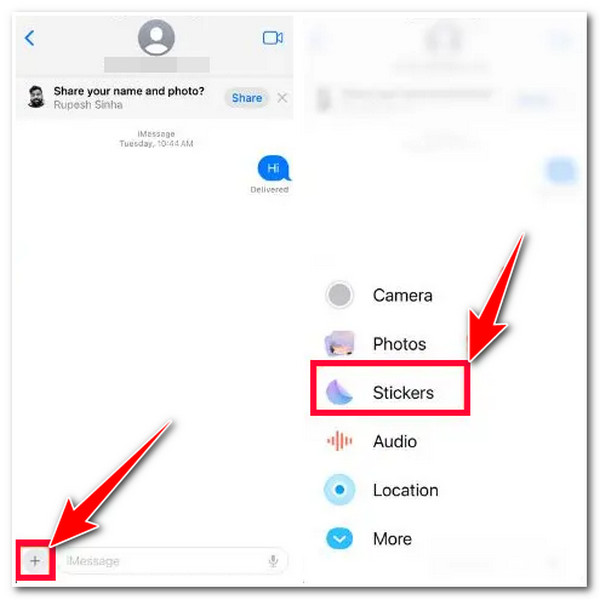
ステップ2次に、「ステッカーを追加」ボタンをタップし、ライブステッカーに変換したい写真を選択します。次に、右下隅の「ステッカーを追加」ボタンをタップすると、ステッカーのリストに自動的に追加されます。
ステップ3「以前に追加したステッカー」を長押しし、「効果を追加」ボタンをタップして、下のリストから効果を選択し、「完了」ボタンをタップして保存することで、効果を追加することもできます。
2. iOS 17/18/26のライブフォトステッカーを写真アプリで作成する
メッセージ アプリ以外にも、iPhone の写真アプリでライブ フォト ステッカーを作成することもできます。その方法は? 次の手順に従います。
ステップ1写真アプリを開き、ライブステッカーに変換したい写真にアクセスします。次に、写真上の特定の被写体をタップして押したままにし、ポップアップ メニューで [ステッカーを追加] ボタンをタップします。
ステップ2次に、写真がステッカーに変換され、ステッカーのリストに追加されます。効果を追加する場合は、新しく作成して追加したステッカーにアクセスして長押しする必要があります。次に、「効果」オプションをタップし、必要な「効果」を選択して、「完了」ボタンをタップします。
iOS 17/18/26 のライブフォトステッカーが気に入らないですか? 今すぐ iOS 16 にダウングレードしてください。
これで完了です!iOS 17/18/26のライブフォトステッカーを作成する2つの方法をご紹介しました。最近、iOS 17/18/26に関するネガティブな報告が多く寄せられています。その一つが、ライブフォトが機能しない問題と、iOS 17に関連する問題に関する報告です。もしこれらの理由でiOS 17とライブフォトステッカーが不要になった場合は、 4Easysoft iOS システムリカバリ iOS バージョンをダウングレードするツールです。このツールは、iOS 16 などの下位バージョンのファームウェアをダウンロードすることで、iPhone の iOS 17 バージョンを効率的にダウングレードできます。このプロセスにより、iPhone のさまざまな問題を修正し、デバイスを完璧な新しいシステムに変身させることもできます。これらすべてを数回クリックするだけで実行できます。今すぐ iPhone のダウングレードを開始してください。

ファームウェアをダウンロードして、iPhone の iOS バージョンをアップグレードおよびダウングレードします。
iOS 17/18/26 およびライブフォトステッカーの問題を修正するための 2 つの異なる修復モード。
iOS 17/18/26 のバグやライブフォトステッカーの問題など、50 以上の iOS システムの問題を修正しました。
iOS 17 を搭載した最新の iPhone 17 を含む、すべての iPhone モデルとバージョンをサポートします。
4Easysoft iOS システムリカバリを使用して、iPhone の iOS 17 バージョンを iOS 16 にダウングレードし、iOS 17/18/26 ライブフォトステッカーを削除する方法:
ステップ1ダウンロードしてインストールする 4Easysoft iOS システムリカバリ コンピュータにツールをインストールします。次に、ツールを起動し、USB ケーブルを介して iPhone をコンピュータに接続し、ツールのインターフェイスにある [開始] ボタンをクリックします。

ステップ2次に、iPhone に関するすべての情報がツールのプレビューに表示されます。「修正」ボタンをクリックしてさらに修正を行い、次のステップに進みます。

ステップ3その後、ツールのインターフェースに記載されている両方のモードの機能を読んでください。次に、好みに合ったモードを選択し、「確認」ボタンをクリックします。

ステップ4iPhoneの適切なカテゴリ、タイプ、モデルを選択します。次に、iOS 16バージョンのファームウェアを選択してデバイスをダウングレードし、「ダウンロード」ボタンをクリックします。その後、「次へ」ボタンをクリックして、デバイスのダウングレードプロセスを開始します。

iOS 17/18/26の新機能「ライブフォトステッカー」に関するよくある質問
-
Facebook Messenger アプリでライブフォトステッカーを送信できますか?
はい、できます! 自分で作成したライブフォトステッカーを Facebook Messenger で送信できます。このプラットフォームでは、ライブフォトからアニメーションステッカーを送信できます。
-
iOS 17/18/26 ライブフォトステッカーは電子メールで共有できますか?
はい、できます。Apple は Live Photo Stickers のアタッチ機能を改善しました。アニメーション ステッカーをすべて含むドロワーをキーボードに統合しました。これにより、電子メールを書くときにキーボードからアニメーション ステッカーにアクセスできるようになります。
-
iOS 17/18/26 ライブフォトステッカーを PDF ファイルに挿入できますか?
はい、ドキュメントに追加して PDF ファイルとして保存できます。特定の主題のグラフィック表現として使用したり、PDF に面白いデザインを追加したりできます。
結論
以上です!iOS 17/18/26のライブフォトステッカーとは何か、そして実際に作成する方法を詳しく説明しました。この情報があれば、ライブフォトからたくさんのアニメーションステッカーを作成し、会話に盛り込むことができます。iOS 17/18/26のライブフォトステッカー機能で問題が発生した場合は、 4Easysoft iOS システムリカバリ ツールを使用してそれらを削除し、iPhone をダウングレードしてください。このツールの公式 Web サイトにアクセスして、その強力な機能の詳細を確認してください。今すぐアクセスしてください。


